สร้างความปลอดภัยให้กับ iPhone ของคุณสร้างรหัสผ่านที่แข็งแกร่งและตัวเลข (อัปเดต)
หากคุณตั้งค่ารหัสผ่านบน iPhone, iPad หรือ iPod touch โดยค่าเริ่มต้นจะเป็นเพียงสี่หลักเท่านั้น หากคุณต้องการทำให้อุปกรณ์ของคุณปลอดภัยยิ่งขึ้นให้ใช้รหัสผ่านที่เป็นตัวเลขและตัวอักษรที่ชัดเจนแทน
หมายเหตุบรรณาธิการ 21/2/2559: บทความนี้เดิมเขียนขึ้นสำหรับ iOS 5 และได้รับการอัปเดตเพื่อแสดงวิธีสร้างรหัสผ่านที่คาดเดายากบน iOS 9
เปิดใช้ Strong Passcode สำหรับ iPhone หรือ iPad
ดูการเปิดใช้งานรหัสผ่านที่คาดเดายากโดยใช้ iPad Mini ที่ใช้ iOS 9.3 กระบวนการนี้แทบจะเหมือนกันบน iPhone ด้วย
ไปที่การตั้งค่า> รหัสผ่าน (คุณจะได้รับแจ้งให้ป้อนรหัสสี่หลักปัจจุบันของคุณก่อนที่คุณจะสามารถเปลี่ยนได้) จากนั้นแตะ “ ตัวเลือกรหัสผ่าน” เพื่อเปิดเมนูที่แสดงด้านล่าง ซึ่งจะช่วยให้คุณสามารถสร้างตัวเลขและตัวอักษรที่กำหนดเองตัวเลขที่กำหนดเองหรือรหัส 6 หลัก คุณยังสามารถใช้อักขระพิเศษนอกเหนือจากอักขระปกติได้อีกด้วย

หลังจากที่คุณสร้างแล้วเมื่อคุณต้องลงชื่อเข้าใช้ iPhone หรือ iPad หน้าจอล็อกจะมีแป้นพิมพ์แบบเต็มไม่ใช่แค่แป้นตัวเลข
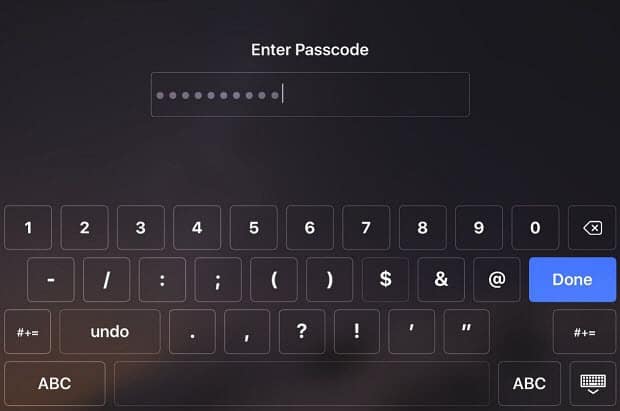
นอกจากนี้ยังควรค่าแก่การกล่าวถึงว่าในส่วนรหัสเดียวกันคุณควรพิจารณาลดเวลาที่ไม่มีการใช้งานให้สั้นลงก่อนที่จะต้องใช้รหัสผ่าน
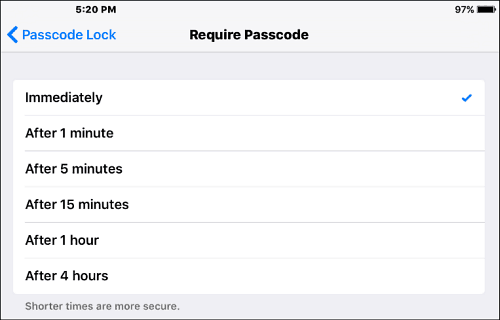
การป้อนรหัสผ่านยาว ๆ ทุกครั้งที่ต้องใช้อุปกรณ์อาจเป็นเรื่องน่ารำคาญ แต่จำไว้ว่าความสะดวกเป็นศัตรูกับความปลอดภัย
นอกจากนี้ในอุปกรณ์ใหม่ล่าสุดคุณมีเครื่องอ่านลายนิ้วมือที่จะช่วยให้การเข้าสู่ระบบเร็วขึ้น แต่เพื่อให้ปลอดภัยยิ่งขึ้นคุณควรกำหนดให้ทั้งสองชั้น
iOS เวอร์ชันเก่ากว่า (เผยแพร่ครั้งแรกเมื่อวันที่ 5 ธันวาคม 2554)
เริ่มต้นโดยมุ่งหน้าไปที่ การตั้งค่า> ทั่วไป> ล็อครหัสผ่าน
![sshot-2011-11-05- [04-28-47] sshot-2011-11-05- [04-28-47]](/images/howto/secure-your-iphone-create-a-strong-alphanumeric-passcode-updated_3.png)
ในหน้าจอถัดไปให้ปิด Simple Passcode Off จากนั้นแตะเปิดรหัสผ่าน
![sshot-2011-11-05- [04-29-31] sshot-2011-11-05- [04-29-31]](/images/howto/secure-your-iphone-create-a-strong-alphanumeric-passcode-updated_4.png)
ตอนนี้พิมพ์รหัสผ่านหรือวลีของคุณสองครั้ง สร้างรหัสผ่านตัวพิมพ์เล็กและตัวเลขคละกันที่มีอักขระพิเศษ
![sshot-2011-11-05- [04-30-10] sshot-2011-11-05- [04-30-10]](/images/howto/secure-your-iphone-create-a-strong-alphanumeric-passcode-updated_5.png)
ในครั้งต่อไปที่คุณเข้าสู่ระบบอุปกรณ์ของคุณคุณจะต้องพิมพ์รหัสผ่านหรือวลีที่คุณตั้งค่าไว้
![sshot-2011-11-05- [04-30-38] sshot-2011-11-05- [04-30-38]](/images/howto/secure-your-iphone-create-a-strong-alphanumeric-passcode-updated_6.png)
การใช้รหัสผ่านที่รัดกุมจะช่วยเพิ่มระดับความปลอดภัยให้กับอุปกรณ์ของคุณมากกว่าตัวเลขสี่หลัก










ทิ้งข้อความไว้